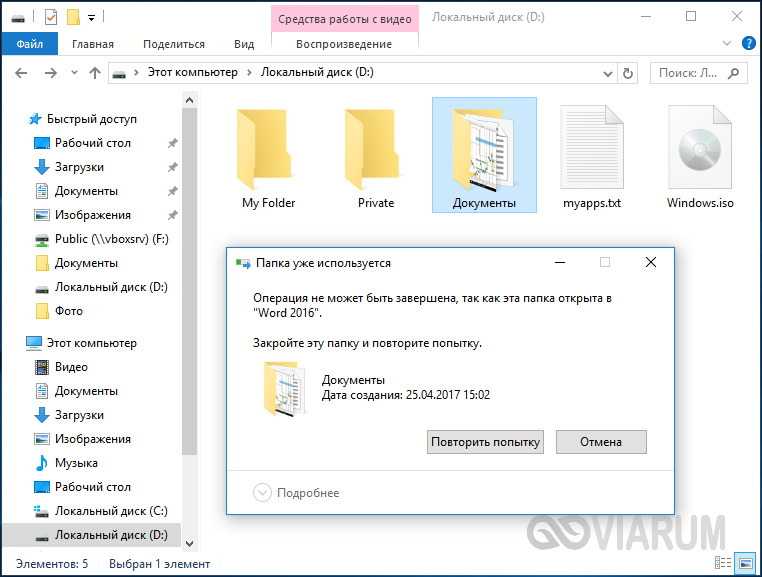Удаление папки, используемой приложением: пошаговая инструкция
Зачастую при попытке удалить папку, используемую программой, появляется ошибка. В этой статье мы расскажем, как обойти эту проблему и безопасно удалить такие папки.


Закройте все программы, которые могут использовать папку. Откройте диспетчер задач (Ctrl+Shift+Esc) и завершите процессы, связанные с программой.

Как удалить тот файл,который не удаляется!

Перезагрузите компьютер. Иногда программа может использовать файл или папку после завершения работы, и перезагрузка решает эту проблему.

Как удалить папку aavahrushev.ru в Windows 10 полностью - удаляем правильно
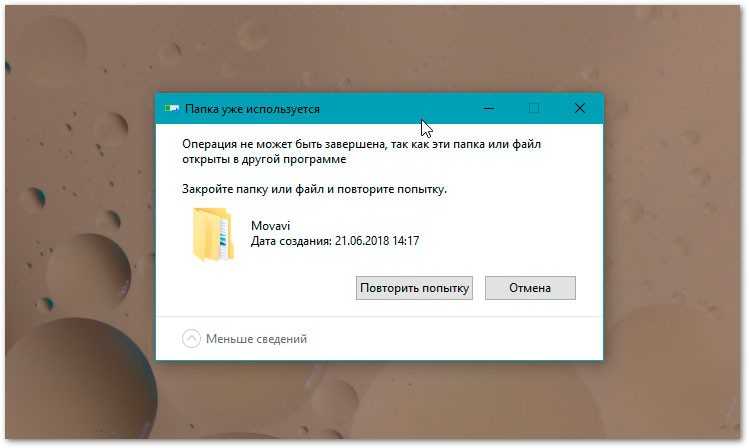
Используйте командную строку. Откройте её от имени администратора и введите команду: del /f /q /s путь_к_папке, чтобы принудительно удалить папку.

Как удалить папку или файл которые не удаляются в Windows работает на 99 % (Это второй способ )

Используйте сторонние утилиты, такие как Unlocker или Process Explorer, которые помогают определить и завершить процессы, блокирующие удаление папки.

Удаляем любой неудаляемый файл - Как удалить неудаляемое
Проверьте наличие прав на папку. Щелкните правой кнопкой мыши на папку, выберите Свойства ->Безопасность и убедитесь, что у вас есть полные права на её удаление.

Как удалить папку, если пишет, что она открыта в другой программе?
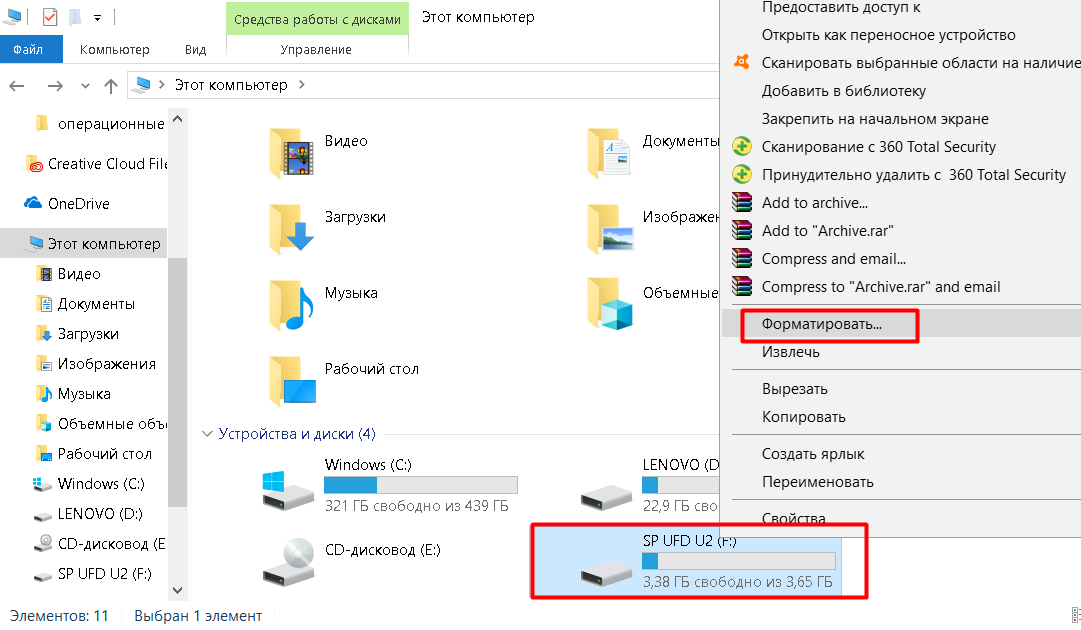
Удалите папку в безопасном режиме. Перезагрузите компьютер и войдите в безопасный режим, затем попробуйте удалить папку снова.

Проверьте, не использует ли папку служба Windows. Откройте Службы (services.msc) и остановите соответствующую службу.

Как удалить ПРОГРАММУ если она НЕ УДАЛЯЕТСЯ или открыта в другой программе?
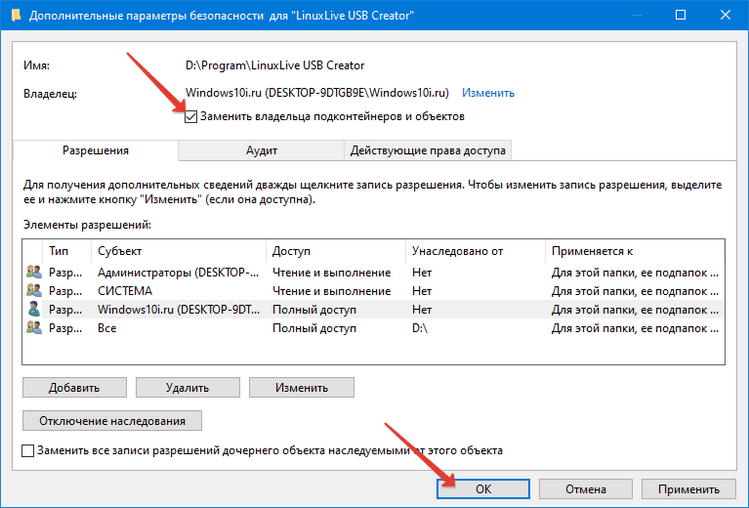
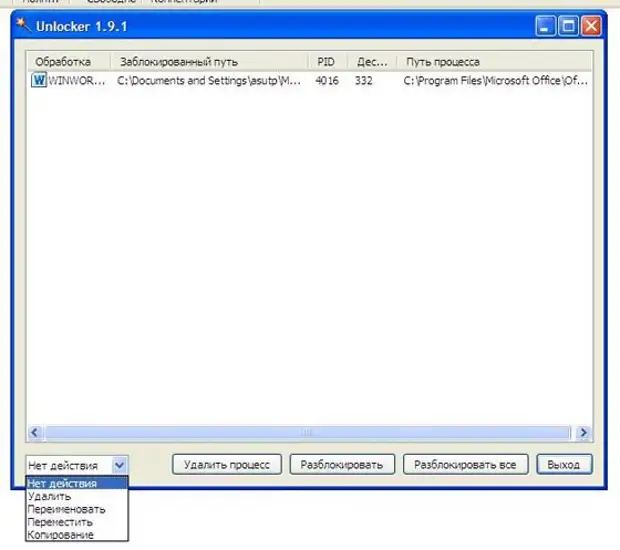
Проверьте наличие вредоносных программ. Некоторые вирусы могут блокировать доступ к папкам, используйте антивирус для сканирования и очистки системы.

Измените расширение файлов в папке. Иногда помогает переименовать файлы, находящиеся в папке, перед её удалением.
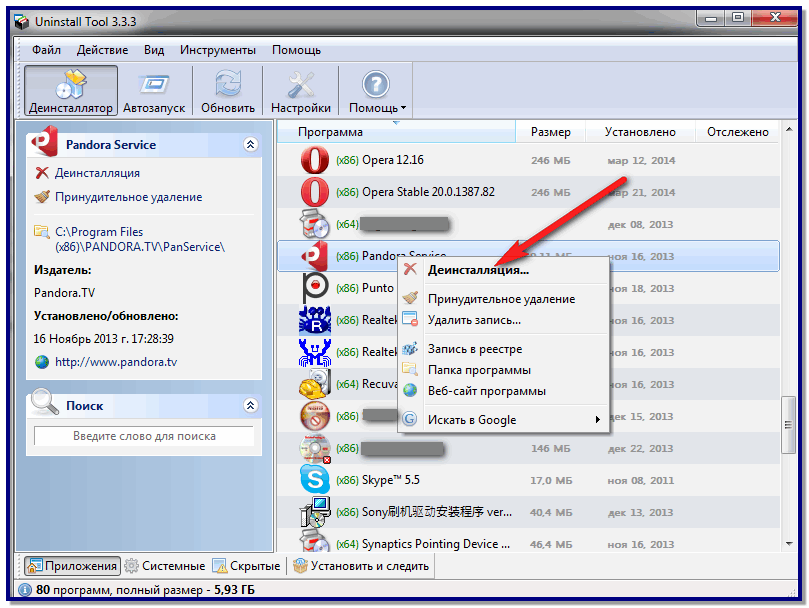
Попробуйте удалить папку из-под другой учетной записи. Иногда смена пользователя помогает обойти блокировку удаления.